Dank einer Reihe von Navigations-Apps wie Google Maps und Apple Maps ist Reisen heute einfacher als je zuvor. Mit der Zeit werden diese Apps immer intelligenter. Benutzer können viele nützliche Funktionen finden. Wenn Sie in eine neue Richtung fahren, kann Ihnen Ihr Navigationsdienst bei der Messung helfen Entfernung von zu Hause zu Ihrem Standort und planen Sie die beste Route. In diesem Leitfaden wird die Vorgehensweise mit Einzelheiten demonstriert.
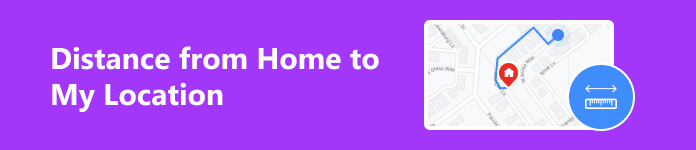
- Teil 1. Der beste Weg, mehrere Standorte zu ermitteln und Entfernungen auf iOS zu messen
- Teil 2. So messen Sie die Entfernung von Ihrem Zuhause zu meinem Standort auf Google Maps
- Teil 3: So messen Sie die Entfernung von Ihrem Zuhause zu meinem Standort auf Apple Maps
- Teil 4. FAQs zum Messen von Entfernungen
Teil 1. Der beste Weg, mehrere Standorte zu ermitteln und Entfernungen auf iOS zu messen
Mit den meisten Kartendiensten können Sie die Entfernung zwischen zwei Punkten messen, es ist jedoch schwierig, mehrere Standorte zu ermitteln und die Entfernungen zu messen. Glücklicherweise, Apeaksoft iPhone-Standortwechsler kann Ihre Bedürfnisse erfüllen. Als Ortungsdienst für iOS-Geräte hilft er dabei, mehrere Standorte auf der Karte zu erfassen und die Entfernungen automatisch anzuzeigen.

4,000,000+ Downloads
Erhalten Sie ganz einfach mehrere Standorte auf der Karte.
Messen Sie den Abstand zwischen Punkten automatisch.
Passen Sie den Bewegungsmodus für jede Route an.
Unterstützt fast alle iPhones und iPad-Modelle.
So messen Sie Entfernungen von meinem Standort zu Ihrem Zuhause und mehr
Schritt 1Stellen Sie eine Verbindung zu Ihrem iPhone her
Starten Sie die beste Standort-Spoofer-Software, nachdem Sie sie auf Ihrem PC installiert haben. Es ist kompatibel mit Windows 11/10/8/7 und Mac OS X 10.7 oder höher. Schließen Sie Ihr iPhone oder iPad mit einem Lightning-Kabel an den Computer an und klicken Sie auf Startseite Taste, um mit der Erkennung Ihres Mobilteils zu beginnen.

Schritt 2Wähle einen Modus
Es gibt vier Modi in der Hauptschnittstelle: Standort ändern, One-Stop-Modus, Multistop-Modus und Joystick-Modus. Um die Entfernung von Ihrem Standort zu Ihrem Zuhause zu messen, wählen Sie One-Stop-Modus. Wenn Sie mehrere Standorte erhalten möchten, wählen Sie Muti-Stop-Modus stattdessen. Wir wählen Multistop-Modus .
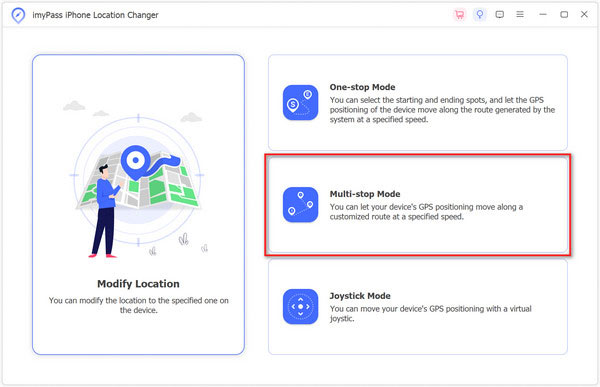
Schritt 3Entfernungen messen
Tragen Sie die genaue Adresse in das Feld daneben ein Startseite auf die Multistop-Modus Dialog, und drücken Sie die Verwenden Sie diese Seite Schaltfläche im Popup. Oder klicken Sie auf die Startadresse auf der Karte und klicken Sie Verwenden Sie diese Seite.
Klicken Sie anschließend auf den zweiten Ort auf der Karte. Im Popup werden dann die Adresse und die Entfernung angezeigt. Schlag Verwenden Sie diese Seite um es zu bestätigen. Anschließend legen Sie auf die gleiche Weise weitere gewünschte Standorte fest. Sie können auch die Bewegungsmethode für jede Route festlegen.
Wenn Sie fertig sind, klicken Sie auf Bewegung starten Klicken Sie auf die Schaltfläche und Sie erhalten die Entfernung von Ihrem Standort zu Ihrem Zuhause oder andere Richtungen sowie andere Informationen wie Zeit, Geschwindigkeit und mehr.

Note: Obwohl die Software virtuelle Routen und Standorte erstellt, können Sie die Entfernung von Ihrem Standort auf Ihrem iPhone abrufen, ohne sich zu bewegen. Darüber hinaus kann die Software beim Messen der Entfernung Ihren aktuellen Standort vortäuschen.
Teil 2. So messen Sie die Entfernung von Ihrem Zuhause zu meinem Standort auf Google Maps
Laut unserer Recherche ist Google Maps einer der besten Navigationsdienste weltweit. Damit können Sie die Entfernung von Ihrem Standort zu Ihrem Zuhause oder einem anderen Ziel auf der Website und in der App messen.
So messen Sie die Entfernung von meinem Standort auf der Google Maps-Website
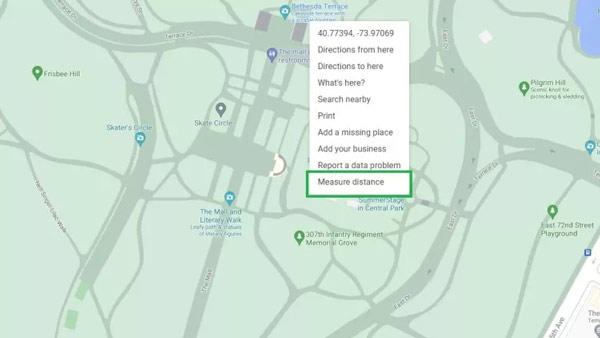
Schritt 1 Besuchen Sie die Google Maps-Website in Ihrem Browser und klicken Sie auf Ort Symbol, um Ihren Standort auf der Karte anzuzeigen. Stellen Sie sicher, dass Google Maps den Zugriff auf den Standort auf Ihrem PC erlaubt.
Schritt 2 Klicken Sie mit der rechten Maustaste auf Ihren Standort und klicken Sie Distanz messen im Kontextmenü.
Schritt 3 Klicken Sie auf der Karte auf den Zielort, beispielsweise Ihr Zuhause. Dann zieht Google Maps eine Linie zwischen Ihrem Standort und dem Ziel. Dann sehen Sie die Entfernung in einem Feld am unteren Bildschirmrand.
So messen Sie die Entfernung von meinem Standort in der Google Maps-App
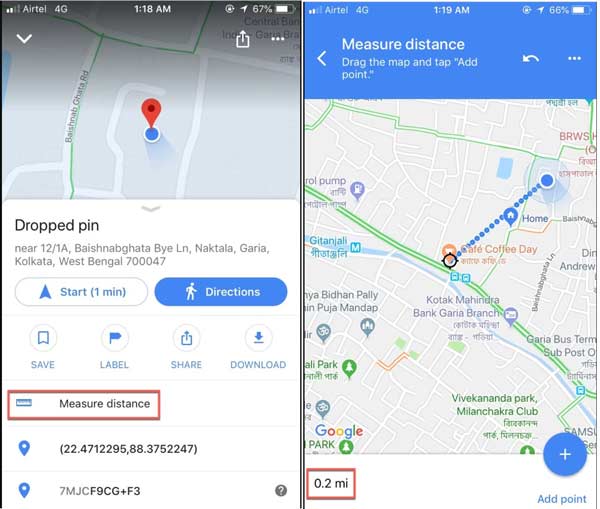
Schritt 1 Um die Entfernung von Ihrem Standort zu Ihrem Zuhause zu messen, öffnen Sie die Google Maps-App auf Ihrem Mobilgerät.
Schritt 2 Markieren Sie Ihren aktuellen Standort mit einer roten Stecknadel, tippen Sie unten auf den Namen des Ortes und wählen Sie Distanz messen auf dem Werkzeugkasten.
Schritt 3 Ziehen Sie die Karte so, dass sich der schwarze Kreis auf der Position Ihres Zuhauses oder Ziels befindet. Dann können Sie unten die Entfernung in Meilen oder Kilometern überprüfen.
Teil 3: So messen Sie die Entfernung von Ihrem Zuhause zu meinem Standort auf Apple Maps
Apple Maps ist die integrierte Navigations-App, die von Apple für iOS- und Mac-Geräte entwickelt wurde. Daher ist es die einfachste Möglichkeit, die Entfernung von Ihrem Standort zu Ihrem Zuhause oder einem anderen Ziel auf Ihrem Apple-Gerät zu messen.
So messen Sie die Entfernung auf Apple Maps für Mac
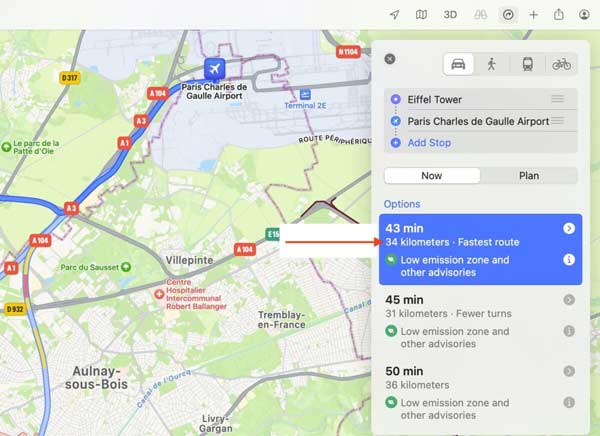
Schritt 1 Öffnen Sie die Karten-App im Anwendungsordner.
Schritt 2 Klicken Sie auf die Suchleiste und wählen Sie Route erstellen. Standardmäßig ist Ihr aktueller Standort als Ausgangspunkt festgelegt.
Schritt 3 Geben Sie die Zielrichtung ein und Apple Maps zeigt Ihnen die Entfernung von Ihrem Standort zum Zielpunkt an.
Note: Mit Apple Maps können Sie mehrere Standorte eingeben und die Entfernungen zwischen diesen Standorten messen. Sie müssen lediglich die Adressen einzeln eingeben Route erstellen Panel.
So messen Sie die Entfernung auf Apple Maps für iOS
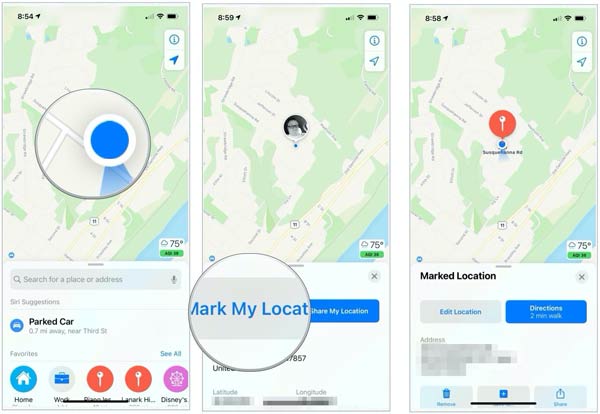
Schritt 1 Führen Sie die Karten-App von Ihrem Startbildschirm aus aus und Ihr Standort sollte automatisch auf der Karte markiert werden. Wenn nicht, tippen Sie auf Hier finden Sie mich Symbol. Stellen Sie sicher, dass die Ortungsdienste auf Ihrem iPhone oder iPad aktiviert sind. Außerdem erfordert Apple Maps ein Wi-Fi-Netzwerk.
Schritt 2 Tippen Sie auf die Info Symbol über dem Hier finden Sie mich und wählen Sie Meinen Standort markieren.
Schritt 3 Drücken Sie auf Anweisungen und geben Sie die Adresse des Ziels ein, z. B. Ihr Zuhause, oder tippen Sie auf der Karte auf das Ziel. Standardmäßig ist Ihr Standort als Startpunkt festgelegt.
Schritt 4 Jetzt wird die Entfernung von Ihrem Standort zum Ziel angezeigt Anweisungen Panel.
Note: Wenn Sie Ihre Heimatadresse in der Karten-App festgelegt haben, tippen Sie auf Heimat und legen Sie diese direkt als Ziel fest.
Weiterführende Literatur:Teil 4. FAQs zum Messen von Entfernungen
Kann ich meinen Standort auf „Zuhause“ einstellen?
Ja, mit den meisten Karten-Apps können Sie häufige Adressen festlegen, z. B. Zuhause, Arbeit, Schule und mehr. Sie können Ihren Standort auf Google Maps, Apple Maps, Bing Maps und mehr als Heimatort festlegen. Wenn Sie dann Ihr Zuhause als Ziel festlegen müssen, wählen Sie direkt „Heimat“ aus der Liste aus.
Kann ich Apple Maps zum Messen von Entfernungen verwenden?
Ja, wenn Sie ein Apple-Gerät haben. Apple Maps ist auf iPhones, iPads und Mac-Computern vorinstalliert. Es ermöglicht Ihnen, die Routen festzulegen und dann die Entfernungen automatisch zu messen. Beachten Sie, dass Apple Maps Ihnen die Entfernung der Route zwischen den beiden Punkten angibt, jedoch keine Luftlinienentfernung.
Erfasst Apple Maps den Standortverlauf?
Ja, Apple Maps erfasst Ihren Standortverlauf. Es verwendet Crowdsourcing-Informationen, um Verkehrsverzögerungen zu messen. Dabei handelt es sich jedoch um anonyme Daten, die nicht speziell an Sie gebunden sind. Apple behauptet, die Daten nicht an Dritte weiterzugeben. Wenn Sie sich darüber Sorgen machen, schalten Sie es aus und verwenden Sie Apple Maps nicht mehr.
Zusammenfassung
Jetzt sollten Sie verstehen, wie man das misst Entfernung von Ihrem Standort zu Ihrem Zuhause oder ein anderes Ziel auf Windows-, Mac-, iPhones-, iPad- und Android-Geräten. Mit Google Maps und Apple Maps können Sie diese Aufgabe ganz einfach erledigen. Mit dem Apeaksoft iPhone Location Changer können Sie jedoch Entfernungen messen, ohne Ihren aktuellen Standort preiszugeben. Mehr Fragen? Bitte hinterlassen Sie unten eine Nachricht.








